Trong một số trường hợp, người dùng có thể muốn tải Messenger bản cũ thay vì phiên bản mới nhất để sử dụng trên điện thoại của mình. Việc này có thể do nhiều nguyên nhân khác nhau, bao gồm việc thiết bị của họ không tương thích với phiên bản mới nhất của Messenger hoặc họ đơn giản là muốn sử dụng giao diện cũ hơn. Trong bài viết này, chúng ta sẽ tìm hiểu cách tải Messenger bản cũ trên các thiết bị Android và iOS.
Nội dung
1. Lý do tải Messenger bản cũ
Facebook đã tiến hành thử nghiệm và cập nhật giao diện mới cho ứng dụng Messenger liên tục. Tuy nhiên, khi phiên bản chính thức được phát hành và sử dụng rộng rãi, nhiều người dùng đã phản ứng không tích cực với giao diện mới này.
2. Cách tải Messenger bản cũ trên iPhone
Hệ điều hành iOS rất quan trọng về mặt bảo mật, vì vậy quá trình cài đặt ứng dụng từ các nguồn bên ngoài có thể khó khăn và phức tạp. Tuy nhiên, bạn có thể tham khảo hướng dẫn sau đây để dễ dàng tải Messenger bản cũ trên iPhone của mình. Hy vọng các bước này sẽ giúp bạn giải quyết vấn đề của mình.
Cách thực hiện:
- Bước 1: Trước tiên, bạn cần xoá đi ứng dụng Messenger trên điện thoại iPhone của mình.
- Bước 2: Để cài đặt ứng dụng ftOS, bạn sử dụng trình duyệt Safari.
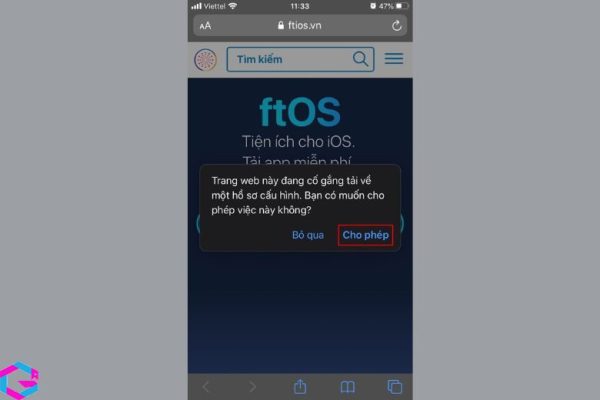
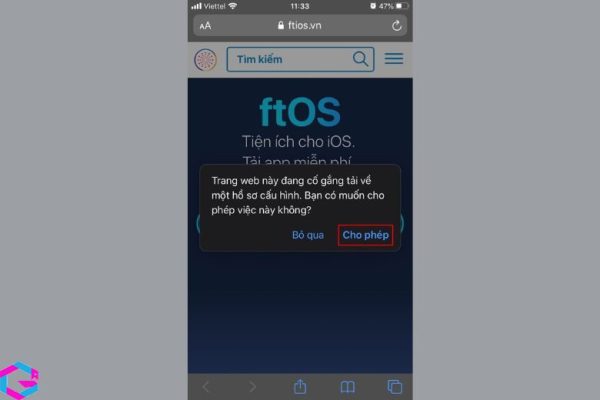
Bước 3: Sau đó, bạn vào cấu hình trong điện thoại > nhập password để cài đặt ftOS.
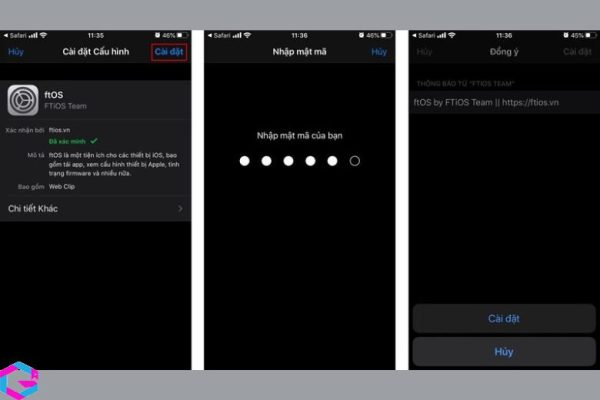
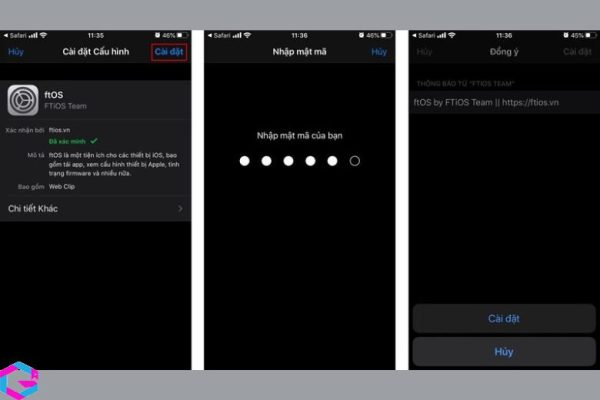
Bước 4: Sử dụng ftOS để search từ khoá Messenger > tiếp đến nhấn vào dấu mũi tên như hình để tải version mình muốn chọn về.
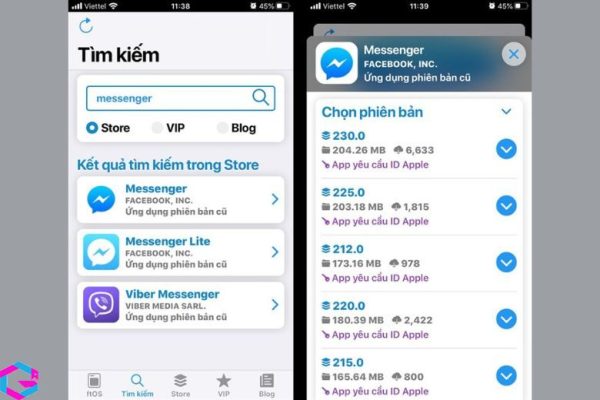
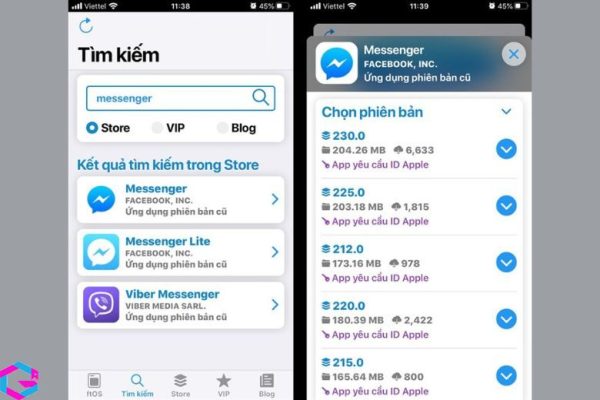
Bước 5: Để tải version cũ > bạn nhấn vào Install là xong.
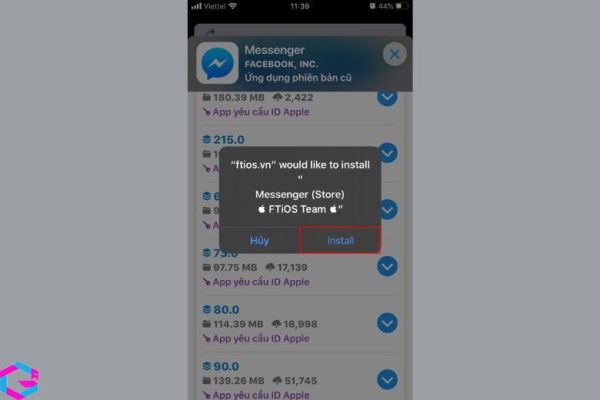
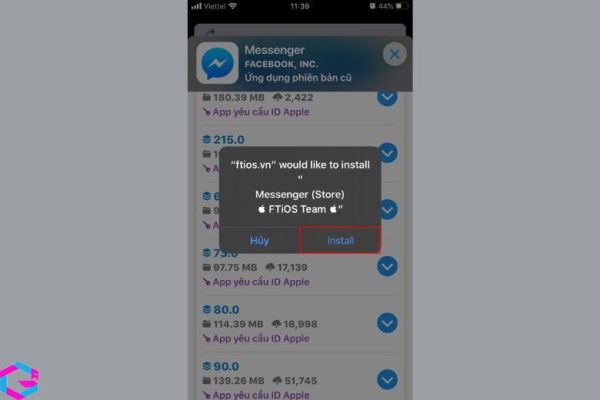
Lưu ý: Sau khi tải về bạn sử dụng được như bình thường. Nếu ứng dụng yêu cầu nhập Apple ID thì bạn nhập ID là vn@ftios.net, pass là Free2019.
3. Cách tải Messenger bản cũ trên Android
Các bước thực hiện:
Bước 1: Tương tự như trên điện thoại iPhone, trước hết bạn phải xoá ứng dụng version cũ Messenger.
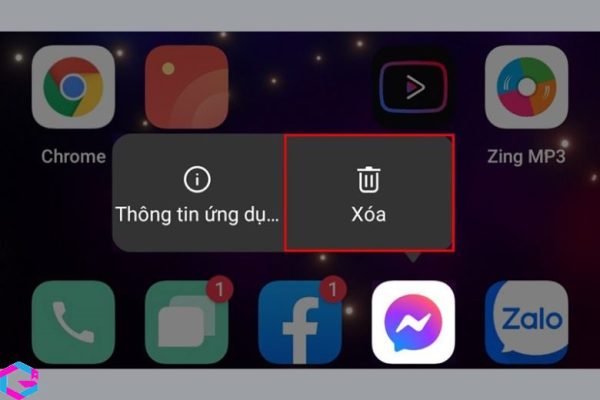
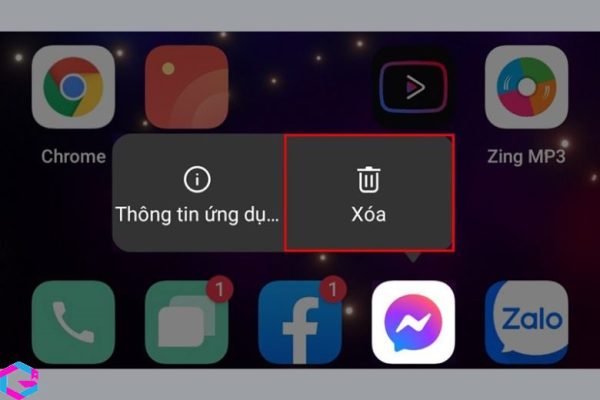
Bước 2: Sử dụng file APK qua link sau: download.com.vn/download/facebook-messenger để tải về version cũ.


Bước 3: Bạn đồng ý yêu cầu cấp phép để cài đặt ứng dụng không xác định bằng cách nhấn vào Cài đặt > gạt nút Cho phép ứng dụng từ nguồn này.
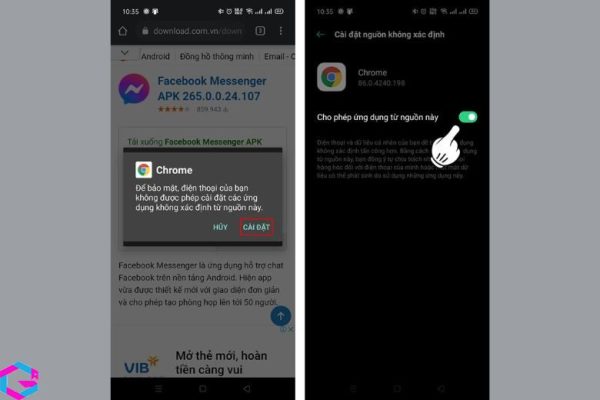
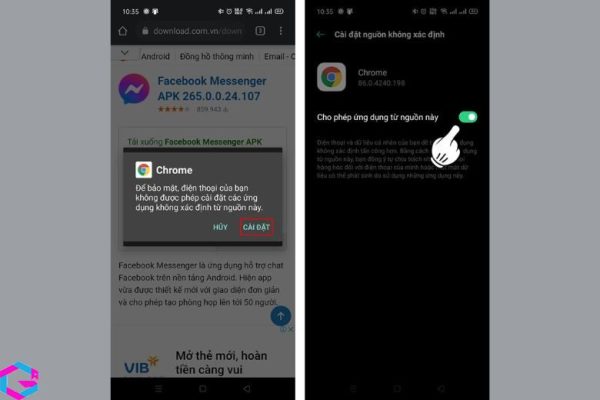
Bước 4: Bạn quay trở lại > cài đặt file APK như bình thường > sau khi hoàn tất bạn có thể mở lên ngay để sử dụng.
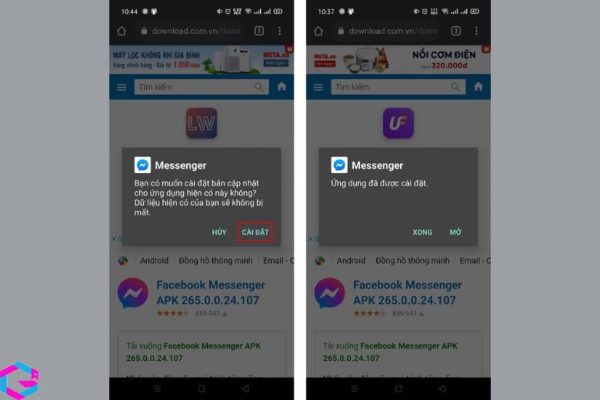
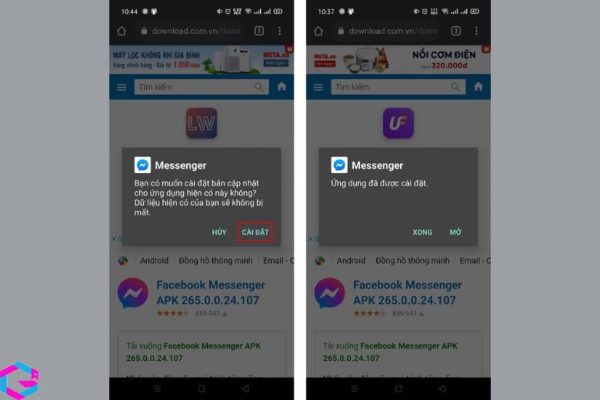
4. Tắt tự động cập nhật Messenger trên điện thoại
Bên cạnh các phương pháp tải phiên bản cũ của Messenger đã được đề cập, dưới đây là hướng dẫn chi tiết về cách tắt chế độ cập nhật tự động cho ứng dụng trên điện thoại. Tiếp tục đọc để có thêm nhiều lựa chọn hữu ích khác.
4.1. Tắt cập nhật Messenger trên Android (CH Play)
Hướng dẫn nhanh: Vào cửa hàng CH Play > chọn Ảnh đại diện > Cài đặt. Sau đó vào Lựa chọn ưu tiên về mạng > chọn Tự động cập nhật ứng dụng > nhấn vào Không tự cập nhật ứng dụng > xác nhận Xong là hoàn thành.
Hướng dẫn chi tiết:
Bước 1: Bạn vào cửa hàng CH Play > chọn mục Ảnh đại diện và chọn tiếp Cài đặt.
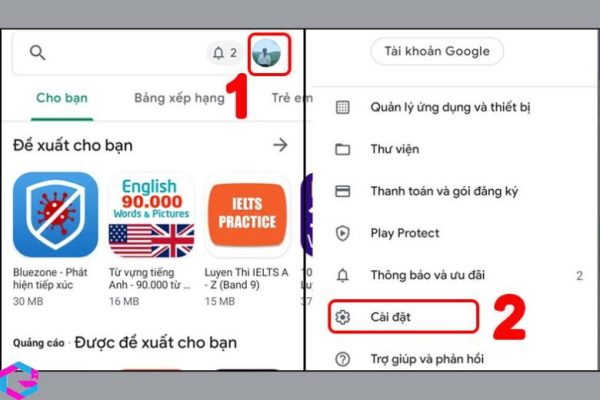
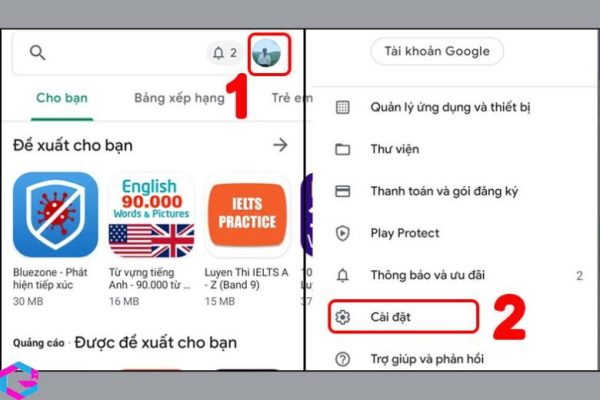
Bước 2: Nhấn vào Lựa chọn ưu tiên về mạng > chọn tiếp Tự động cập nhật ứng dụng.
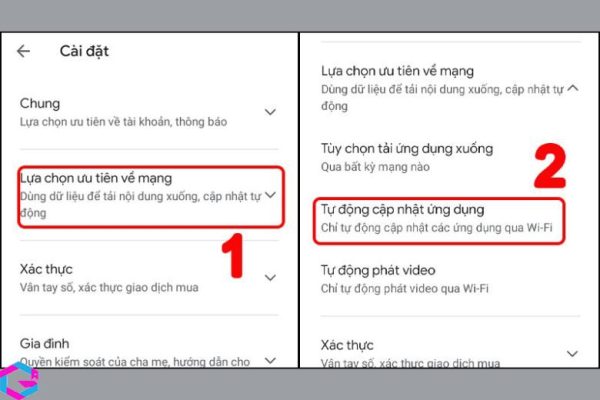
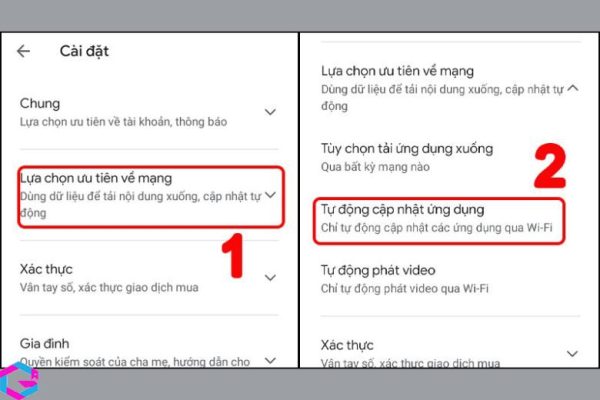
Bước 3: Lúc này sẽ có 3 lựa chọn hiện lên là: Qua bất kỳ mạng nào, Chỉ qua Wi-Fi và Không tự cập nhật ứng dụng > bạn chọn vào Không tự cập nhật ứng dụng > nhấn Xong là hoàn tất quá trình.
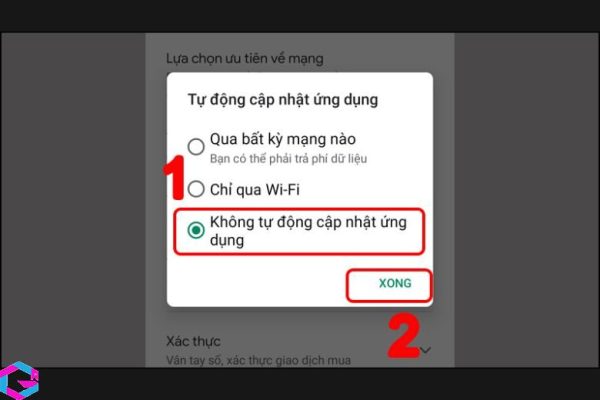
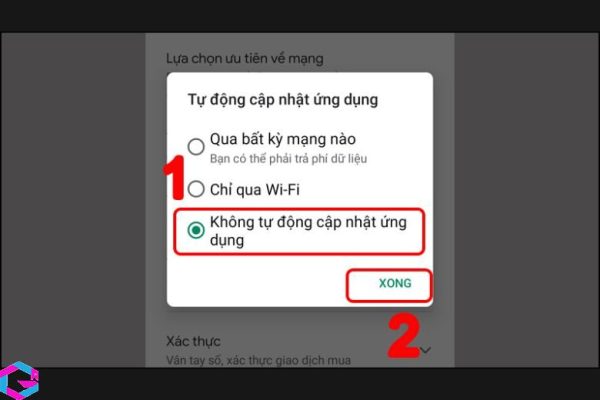
Lưu ý nhỏ: Nếu chẳng may bạn đổi ý muốn dùng cách cập nhật Messenger mà không tốn nhiều 3G/4G thì chọn Chỉ qua Wi-Fi > chọn Xong là được.
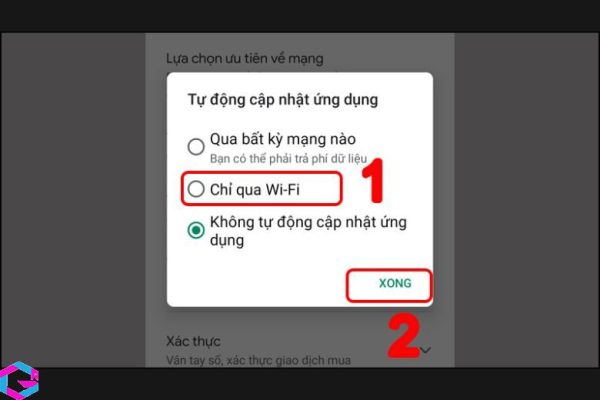
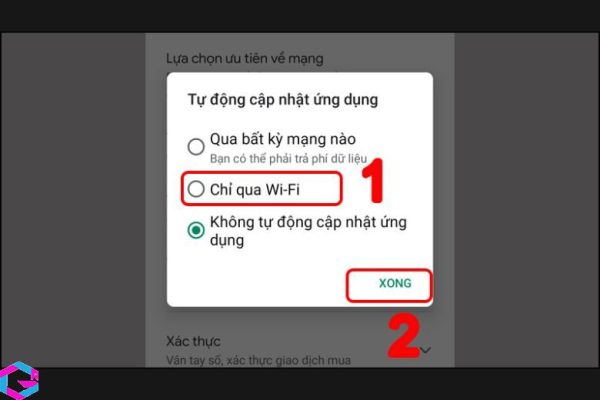
4.2. Tắt cập nhật Messenger trên iOS (App Store)
Hướng dẫn nhanh: Trước tiên vào Cài đặt > chọn vào iTunes & App Store > mục Tự động cập nhật bạn gạt thanh gạt qua trái là xong.
Hướng dẫn chi tiết:
Bước 1: Trước tiên bạn vào Cài đặt.
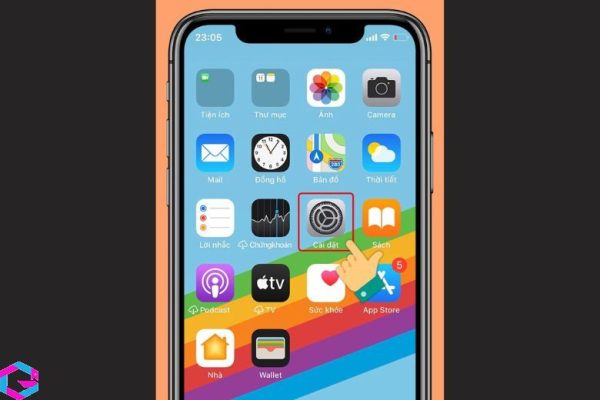
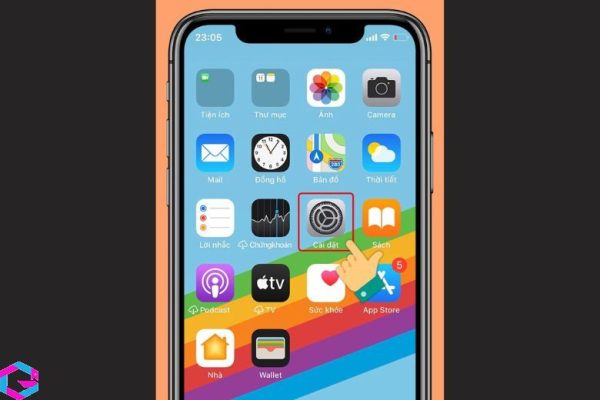
Bước 2: Chọn tiếp vào iTunes & App Store.
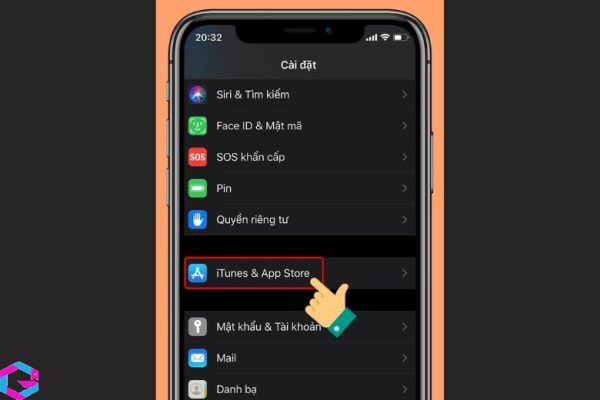
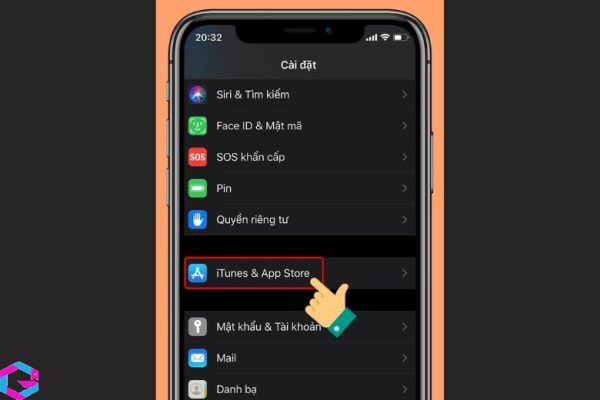
Bước 3: Tại chỗ Cập nhật ứng dụng > bạn điều chỉnh thanh gạt sang trái để tắt tự động cập nhật (gạt qua phải tương tự bật tự động cập nhật).


5. Kết luận
Hy vọng với các phương pháp tải Messenger bản cũ mà chúng tôi đã giới thiệu, bạn đã có thể trở lại sử dụng ứng dụng này một cách dễ dàng hơn. Tuy nhiên, hãy lưu ý rằng việc sử dụng phiên bản cũ có thể gây ra các vấn đề liên quan đến bảo mật và tính ổn định của ứng dụng. Nếu bạn gặp bất kỳ vấn đề nào khi sử dụng Messenger, hãy đảm bảo rằng bạn đang sử dụng phiên bản mới nhất của ứng dụng và thực hiện các cập nhật cần thiết để bảo đảm an toàn và ổn định cho thiết bị của mình.






